WordPress est sans doute le meilleur outil pour créer et gérer votre site internet en toute simplicité, du site vitrine au site e-business. Découvrez WordPress.
Si vous souhaitez apprendre à créer un site Web WordPress à partir de zéro ou si vous souhaitez simplement obtenir plus d’informations sur le CMS le plus populaire au monde, vous êtes au bon endroit.
WordPress vous permettra de lancer de beaux sites, de personnaliser la mise en page, de créer les fonctionnalités que vous souhaitez et de fournir le bon contenu à votre public cible. Mais d’abord, vous devez apprendre les bases de WordPress.
Qu’est-ce que WordPress?
WordPress est un nom pour un système de gestion de contenu en ligne populaire. Plus précisément, il s’agit d’un système de gestion de contenu open source. Que signifient les termes «open-source» et «système de gestion de contenu» (CMS)?
Open-source signifie que vous pouvez modifier n’importe quel fichier du package WordPress et l’utiliser comme vous le souhaitez. Un système de gestion de contenu est un logiciel conçu pour rationaliser la gestion du contenu avec un minimum de connaissances techniques. Dans ce cas, nous parlons du contenu d’un site Web – pages Web, tableaux, images, animations, formulaires, etc. Un CMS vous permet de créer et de gérer votre site en même temps.
Grâce à la plateforme WordPress, vous pourrez créer des pages Web et ajouter du contenu à votre site Web sans jamais écrire une seule ligne de code.
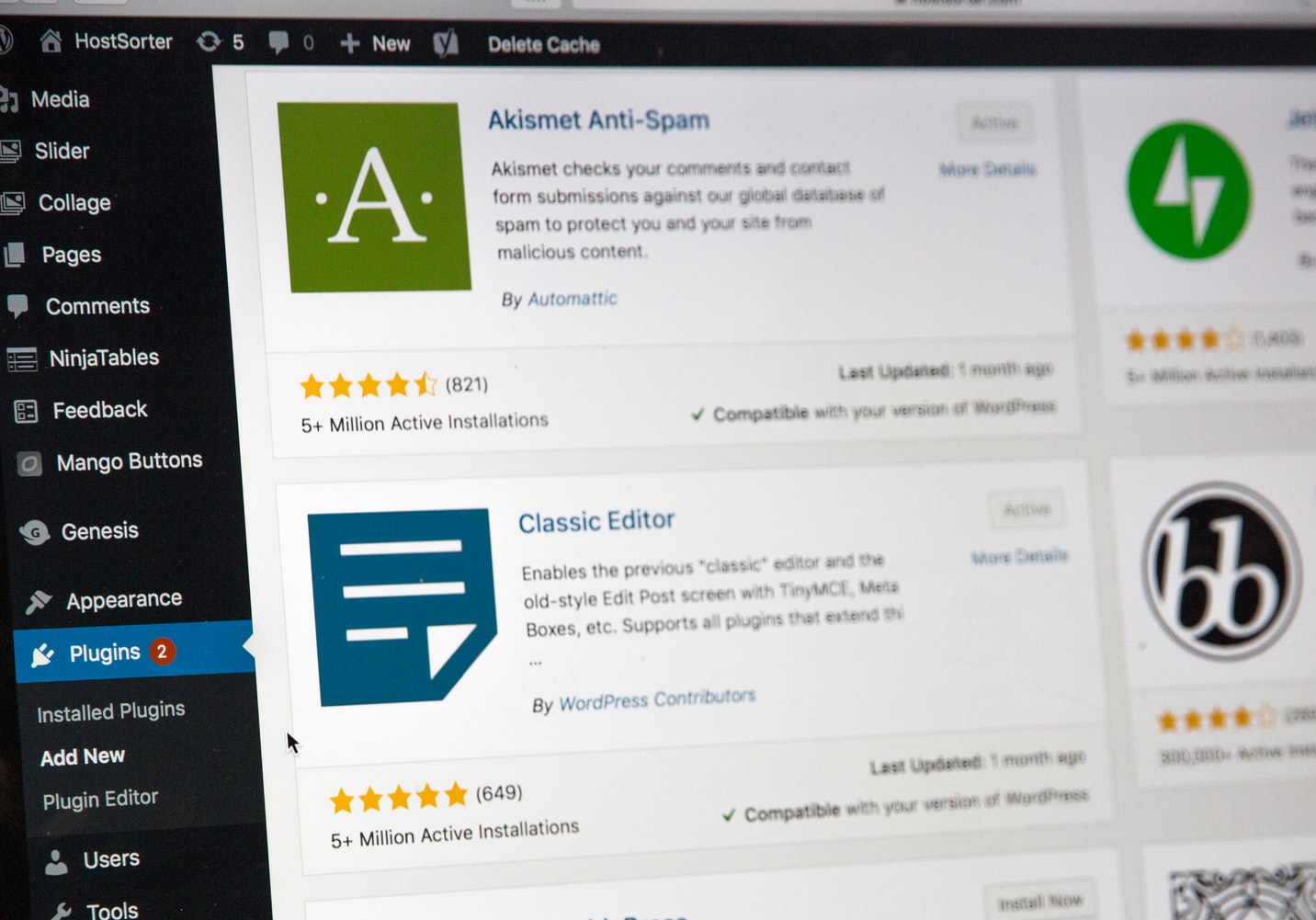
Pourquoi WordPress CMS est-il si populaire?
Le CMS WordPress est populaire depuis son lancement. Au fil des ans, sa popularité a atteint d’immenses proportions. Aujourd’hui, plus de 44,29% de tous les sites Web utilisent WordPress.
L’idée de WordPress est née d’un besoin de logiciels de qualité et fiables qui permettraient aux gens de créer facilement un blog. En 2003, le logiciel de blogging le plus populaire était b2 / cafelog. Après que les principaux développeurs ont décidé d’arrêter le projet, deux utilisateurs de b2 / cafelog, Mike Little et Matt Mullenweg, ont décidé de créer une toute nouvelle plate-forme basée sur b2 / cafelog. C’est ainsi que WordPress a vu le jour.
La première version de WordPress a été publiée le 27 mai 2003. WordPress a stupéfié la communauté car il a apporté de nombreuses améliorations et avantages que b2 / cafelog n’avait pas.
Au fur et à mesure que le nombre d’utilisateurs augmentait, la communauté de développeurs qui souhaitaient améliorer la plate-forme augmentait également. En 2005, la version WordPress 1.5 a introduit le système de thèmes, la fonction de modération des commentaires et les pages. Ces nouveaux avantages ont permis aux gens du monde entier d’avoir des sites Web d’aspect professionnel avec un minimum de temps investi.
Différence entre WordPress.org et WordPress.com
Si vous avez vous-même un peu fouillé sur WordPress, vous êtes probablement tombé sur deux sites Web populaires: WordPress.org et WordPress.com. Il y a une chose qui rend ces deux sites similaires – les deux vous permettront d’utiliser WordPress pour créer un site Web. Cependant, au fond, ils sont entièrement différents.
WordPress.org est un logiciel CMS gratuit que vous pouvez télécharger et installer sur votre propre serveur d’hébergement Web. Habituellement, les gens appellent cette option WordPress auto-hébergé.
WordPress.com est une solution hébergée similaire aux créateurs de sites Web, un projet commercial qui propose une version d’essai gratuite avec des mises à niveau pour les plans premium et les domaines personnalisés.
Les sites auto-hébergés sont stockés chez vos propres fournisseurs de services d’hébergement Web. Les utilisateurs qui choisissent cette option ont plus de contrôle sur leurs sites Web et peuvent modifier WordPress comme ils le souhaitent pour offrir l’apparence et les fonctionnalités qu’ils souhaitent.
Les sites hébergés sont généralement prédéfinis pour vous et vous obtenez une solution tout-en-un. Cela peut être bon et mauvais. Les utilisateurs n’ont pas besoin de télécharger WordPress et de l’installer. C’est une solution à service complet, où les utilisateurs obtiennent le logiciel, l’hébergement Web, le nom de domaine en un seul endroit. Les utilisateurs doivent suivre les règles et les offres que la plateforme leur propose.
WordPress.com est très populaire parmi les débutants.
Configurer et gérer un site Web WordPress
Dans ce tutoriel WordPress, nous nous concentrerons sur vous aider à apprendre à lancer un site Web WordPress auto-hébergé. Ce sera légèrement plus complexe qu’une solution de site hébergé. Cependant, en retour, vous aurez plus de liberté en termes de personnalisation du site Web et d’options de monétisation potentielles.
Étape n ° 1: Installation de WordPress
Êtes-vous prêt à devenir le propriétaire et le gestionnaire de votre tout premier site WordPress auto-hébergé?
Dans cette section de notre tutoriel WordPress, nous allons vous montrer comment installer WordPress à l’aide de Bluehost. Bluehost a une option pratique «d’installation en un clic» que vous pouvez utiliser pour que votre site soit opérationnel en un rien de temps. Gardez à l’esprit que la plupart des fournisseurs de services d’hébergement de premier ordre ont également cette option.
Choisissez votre plan d’abonnement
Visitez la page d’accueil de Bluehost, cliquez sur le bouton «Commencer», sélectionnez le plan que vous voulez et entrez votre nom de domaine.
Une fois que vous avez terminé, vous recevrez un e-mail de confirmation. Votre profil Bluehost sera prêt.
Vous pouvez vous connecter et accéder à toutes les fonctionnalités fournies avec le plan que vous avez sélectionné. L’une des fonctionnalités les plus utiles est le «programme d’installation en un clic pour WordPress». Grâce à cela, vous n’avez pas besoin de décompresser les fichiers WordPress ou de configurer la base de données WordPress. Vous pourrez installer WordPress et faire fonctionner votre site en quelques minutes.
Installez WordPress
L’installation de WordPress est un processus très simple avec leur interface utilisateur simple à utiliser. Avant de suivre les étapes suivantes, assurez-vous que vous êtes connecté à votre compte Bluehost.
Connectez-vous à votre compte Bluehost cPanel.
Trouvez la section Site Web et sélectionnez «Installer WordPress».
Cliquez sur le bouton «Installer».
Choisissez votre nom de domaine où WordPress doit être installé.
Cliquez sur «Options avancées» si vous souhaitez modifier les informations utilisateur.
Lisez les contrats de licence et de service, cochez les cases et continuez.
Sélectionnez le bouton Installer maintenant.
Vous vous demandez peut-être pourquoi ce processus s’appelle une installation en un clic alors qu’il faut évidemment plus d’un clic pour le terminer. Le nom est là pour décrire à quel point il est facile d’installer WordPress et de lancer un site Web. Vous pouvez toujours tout faire manuellement, mais cela nécessite des connaissances dans l’utilisation d’un panneau de fournisseur de services d’hébergement (dans la plupart des cas, cPanel).
Puisqu’il s’agit d’un didacticiel WordPress pour débutants, il est préférable de s’en tenir à des méthodes d’installation WordPress simples.
Une fois l’installation de WordPress en un clic terminée, vous pourrez vous connecter à votre tableau de bord WordPress.
Étape # 2: Apprentissage du tableau de bord WordPress
Une fois connecté, votre tableau de bord WordPress vous accueillera. Le tableau de bord WordPress vous offre un accès rapide à tous les outils dont vous avez besoin pour créer les pages de votre site Web, ajouter du contenu et affiner les fonctionnalités de votre site Web pour une expérience utilisateur ultime. Votre premier pas vers la maîtrise de WordPress consiste à apprendre le tableau de bord.
Le tableau de bord WordPress comprend trois parties principales:
Menu de gauche – c’est ici que vous pouvez trouver toutes les options d’administration.
Barre d’outils supérieure – ici, vous pouvez prévisualiser votre site Web, actualiser le tableau de bord ou vous déconnecter.
Section centrale – c’est là que vous pourrez gérer certains paramètres et contenus en fonction de l’option d’administration que vous sélectionnez dans le menu de gauche.
Étape n ° 3: choisir un thème WordPress
Un thème WordPress est un ensemble de code et de médias qui change complètement l’apparence et la convivialité de votre site Web. Cela change également la fonctionnalité. Vous serez surpris du nombre de thèmes WordPress disponibles. Enfin, le nombre de thèmes peut vous empêcher de choisir le bon.
Gardez à l’esprit qu’il existe des thèmes WordPress gratuits et premium (payants). Bien que les thèmes gratuits puissent sembler attrayants, sachez qu’ils ne sont pas régulièrement mis à jour ni maintenus en tant que thèmes premium. Ils ne sont généralement pas fournis avec le support (ou le support est très lent), et les développeurs peuvent décider d’abandonner le thème à tout moment.
La plupart des répertoires en ligne de thèmes WordPress vous permettent d’appliquer différents filtres lorsque vous recherchez un thème. Vous pouvez parcourir les thèmes tendance, les meilleures ventes, les mieux notés, les plus récents, etc. Plus important encore, les répertoires de thèmes en ligne vous permettent de tester n’importe quel thème via l’option «Aperçu en direct». L’aperçu en direct vous aidera à voir à quoi ressemble le thème et quelles fonctionnalités il est fourni.
Voici une liste de contrôle des choses que vous devez faire pour choisir le bon thème WordPress pour votre site:
Rédigez une liste des fonctionnalités essentielles pour votre site Web.
Assurez-vous que le thème est prêt pour les appareils mobiles (réactif) avant de l’acheter.
Assurez-vous que le thème utilise l’une des polices Internet standard (les polices sophistiquées sont difficiles à lire, ce qui peut amener votre lectorat à abandonner votre site Web).
N’hésitez pas à tester n’importe quel thème aussi longtemps que nécessaire avant de l’acheter pour vous assurer qu’il contient toutes les fonctionnalités dont vous avez besoin et qu’il fonctionne correctement.
Consultez la liste des plugins recommandés dont un thème a besoin pour fonctionner correctement.
Lire la suite:
Les meilleurs thèmes WordPress 2021: Top 50
Alors, comment utiliser les thèmes WordPress? Avant de pouvoir commencer à utiliser le thème que vous aimez, vous devez l’installer. Il existe plusieurs façons d’installer le thème:
Recherchez et installez le thème à partir du tableau de bord WordPress.
Achetez un thème sur un site Web de thème WordPress tiers, téléchargez-le et installez-le via le tableau de bord WordPress.
Téléchargez et installez le thème via FTP.
Puisqu’il s’agit d’un tutoriel WordPress pour les débutants, nous nous en tiendrons aux deux premières méthodes d’installation de thème. Ils sont simples à apprendre même si vous n’avez rien fait de similaire auparavant.
Et voilà, vous êtes prêts pour vous lancer!!!
SEO INSIDE est une agence de création de site internet.
--
SEO Inside est une agence web et SEO - en savoir plus sur nous:
Agence web / Audit SEO / Conseil SEO / Création de site internet / Refonte de site internet optimisé pour le SEO / Référencement naturel / Référencement local /Netlinking / Formation SEO / E-Réputation et avis
Voici nos implantations :
Lille / Dunkerque / Amiens – ce sont nos 3 bureaux historiques.
Puis voici nos zones géographiques d’intervention :
Paris / Abbeville / Rouen / Compiègne / Reims / Metz / Caen / Evreux / Nancy / Colmar / Rennes / Le Mans / Orléans / Dijon / Besançon / Angers / Nantes / La Rochelle / Poitiers / Limoges /Clermont-Ferrand / Lyon / Annecy / Grenoble / Valence / Bordeaux / Montauban / Toulouse / Biarritz / Montpellier / Marseille / Cannes / Nice / Avignon / Monaco
SEO INSIDE est une agence web spécialiste en référencement naturel qui se veut proche de vous. Contactez-nous pour discuter de vos projets.
